怎么通过u盘安装系统,新组装的电脑如何安装一个系统我们把准备好的装机u盘插入到电脑上然后按开机键开机

不停的按快捷键不同品牌的主板快捷键不一样可以参考这张表出现弹框选择装机u盘然后等待进入pe
首先对硬盘进行分区点击硬盘分区工具点击快速分区新电脑选择did格式
选择定义两个分区c盘分80g留着装系统剩下的空间为第二个盘对其方式选择4096也就是四k对齐然后点击确定等待分区完成
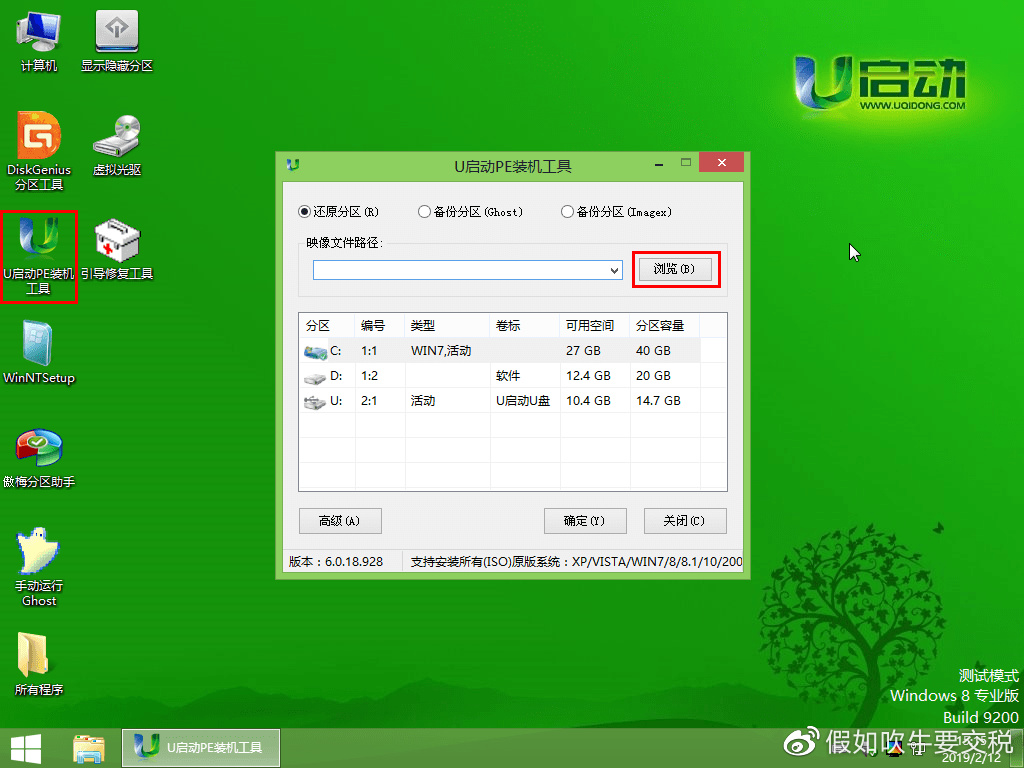
关闭弹框选择系统安装等待文件加载完成然后选择80g的系统盘选择win10专业版系统点击一键回复然后点击确定
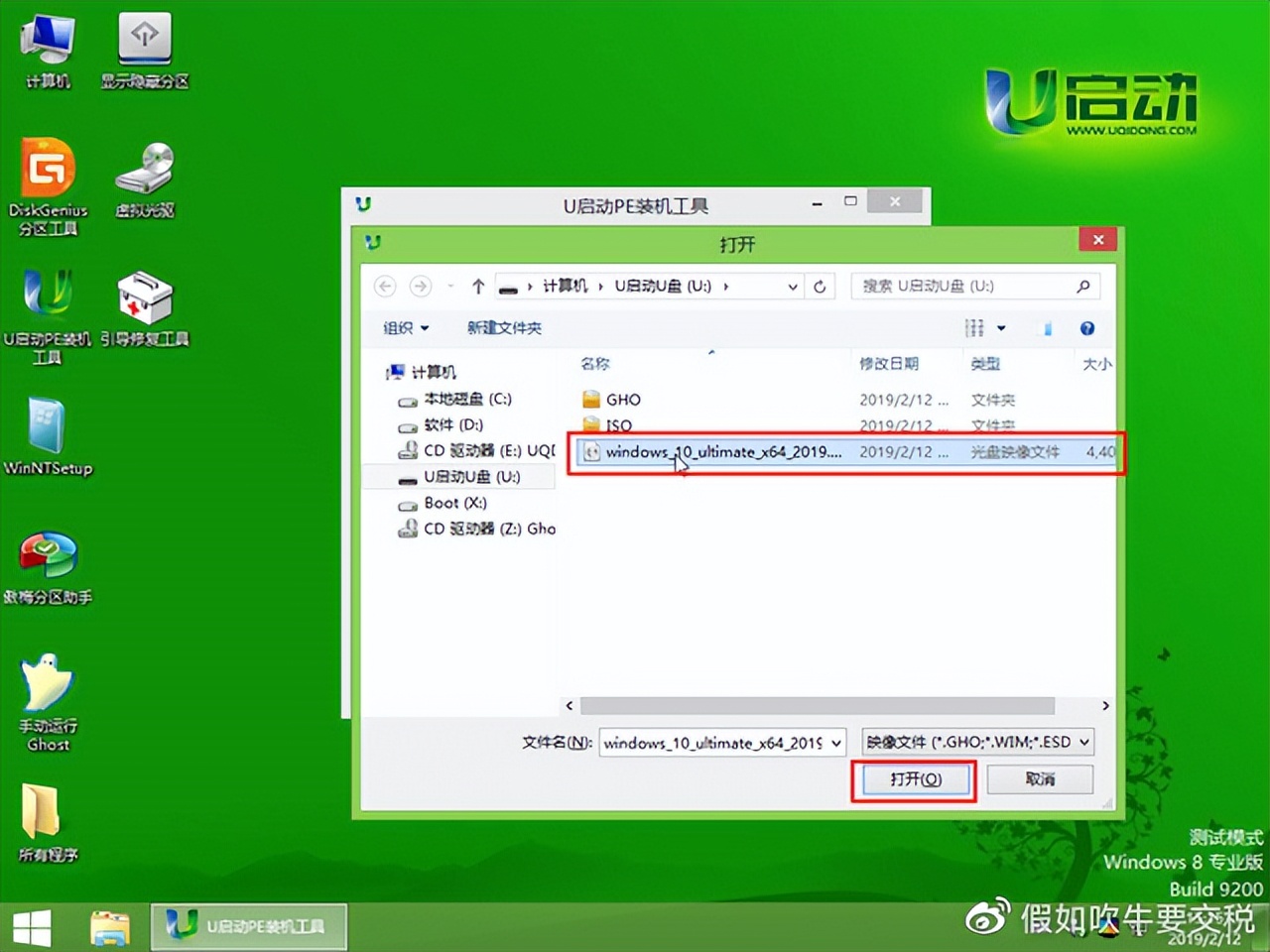
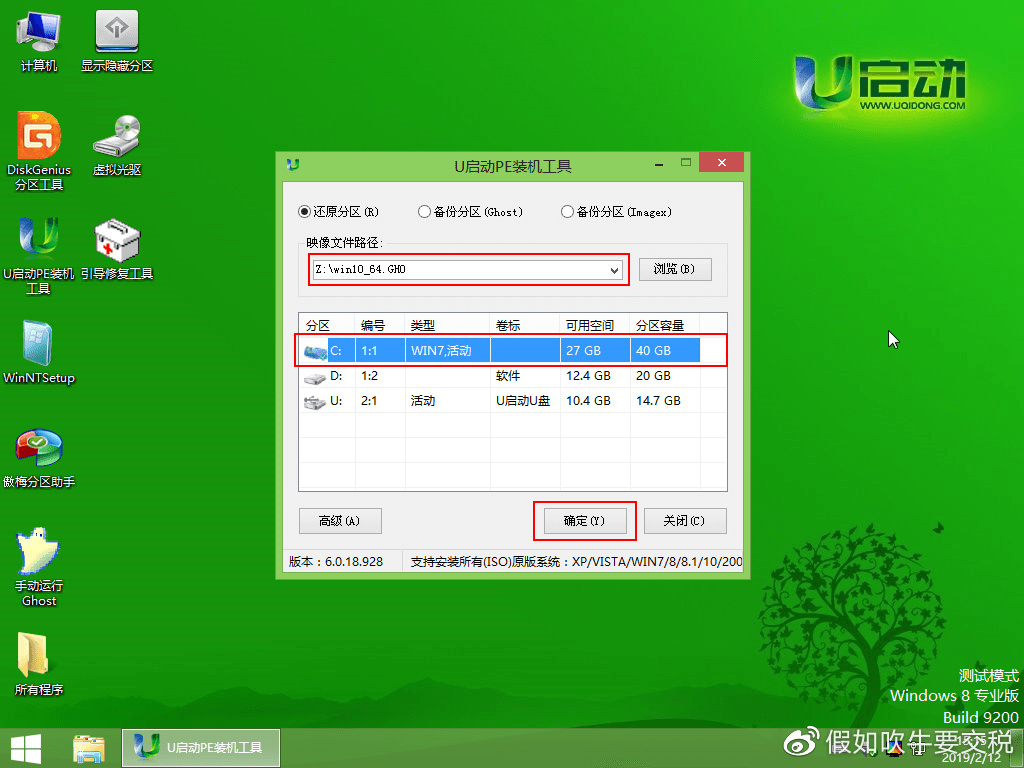
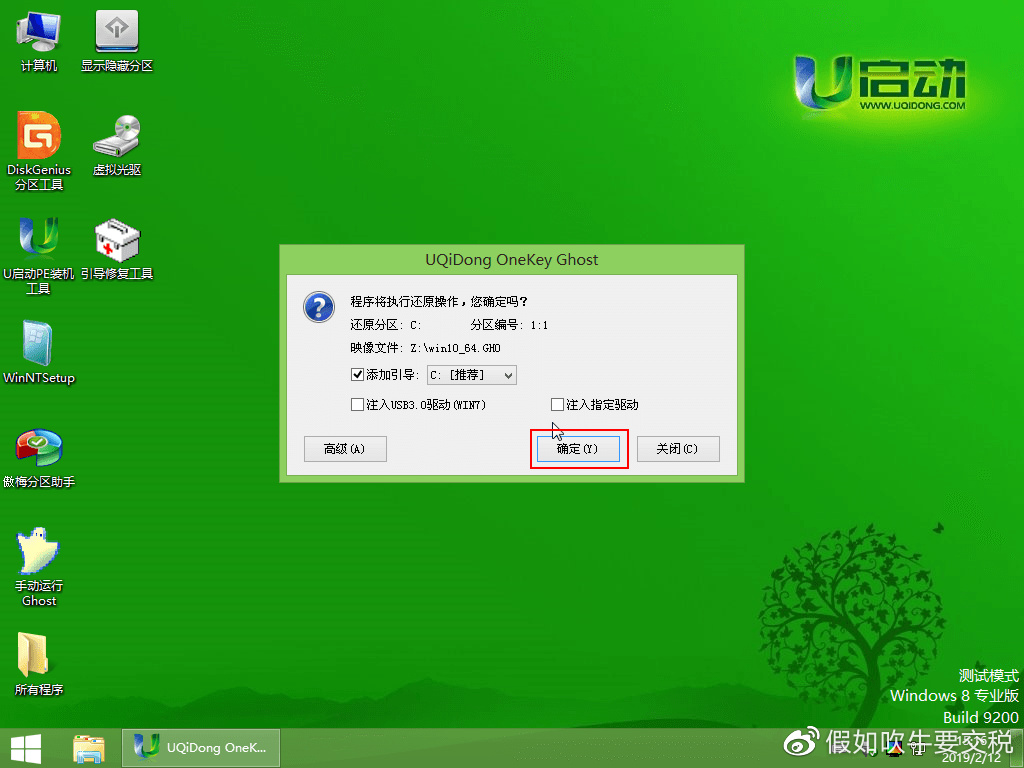

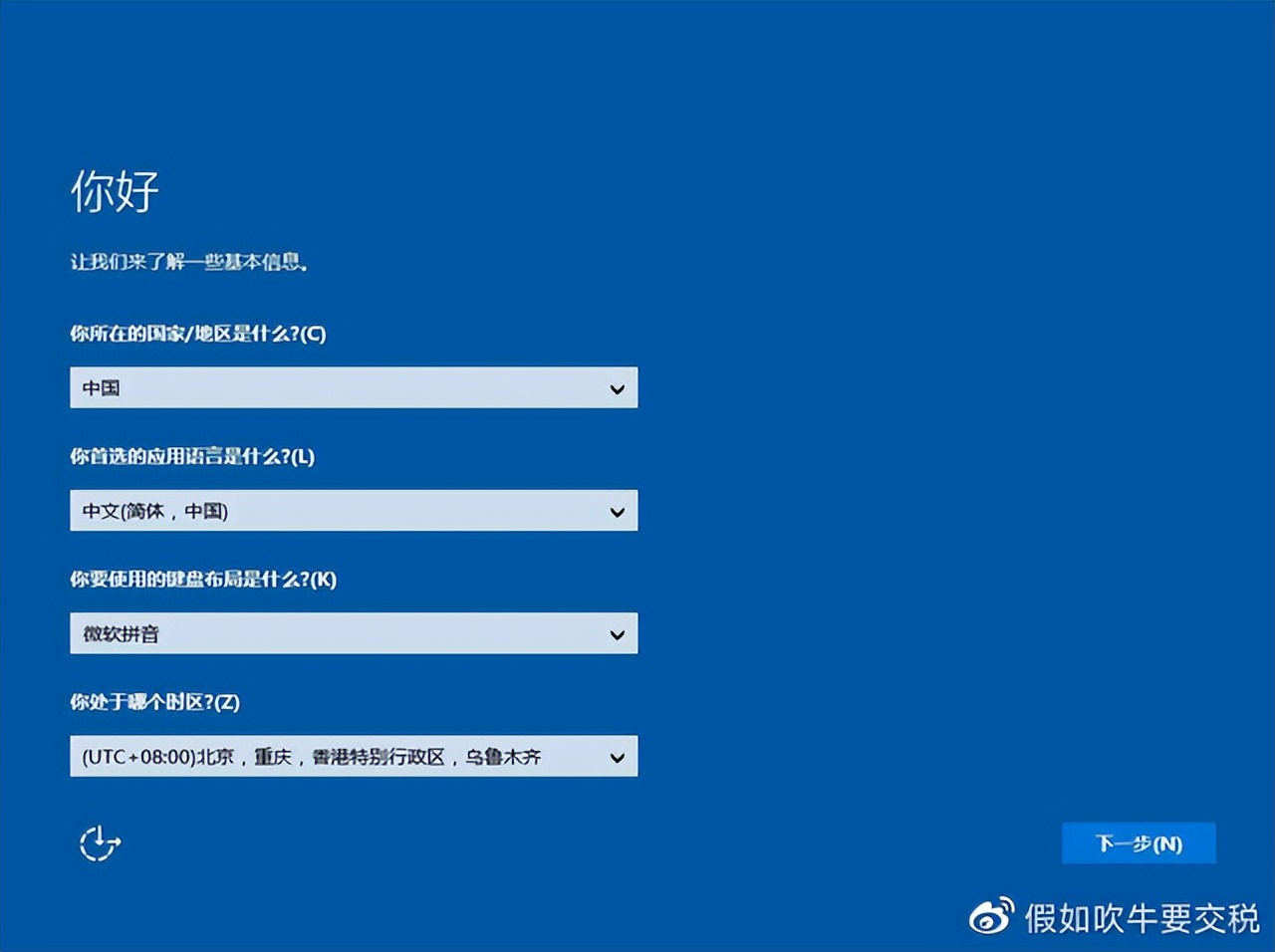
等待文件加载完成出现弹框选择关闭然后依次关闭出现的所有弹窗
最后点击确定系统文件加载完成取下装机u盘然后重启电脑新装好的电脑


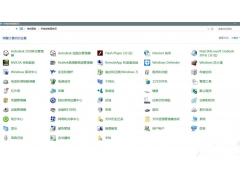

![RedHat服务器上[Errno 5] OSError: [Errno 2]的解决方法](https://img.pc-daily.com/uploads/allimg/4752/11135115c-0-lp.png)

